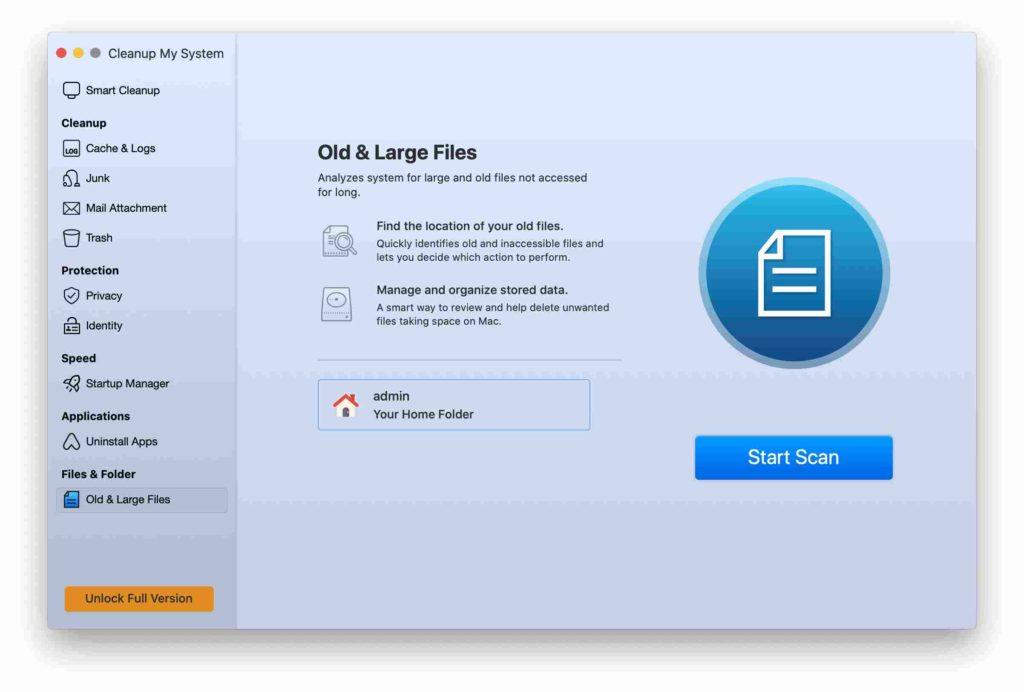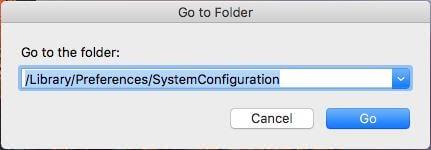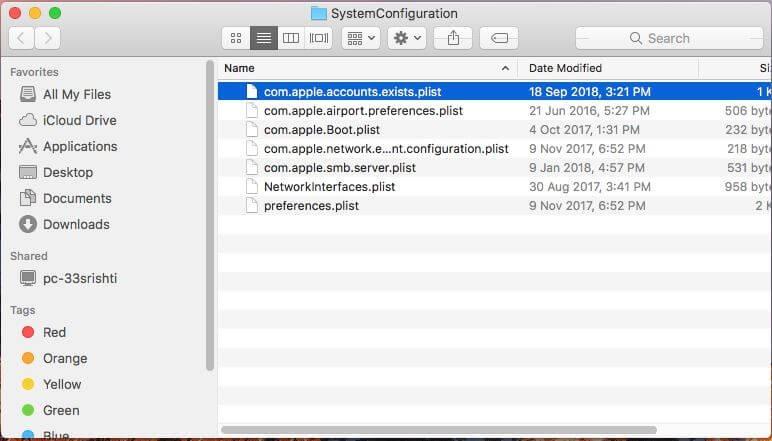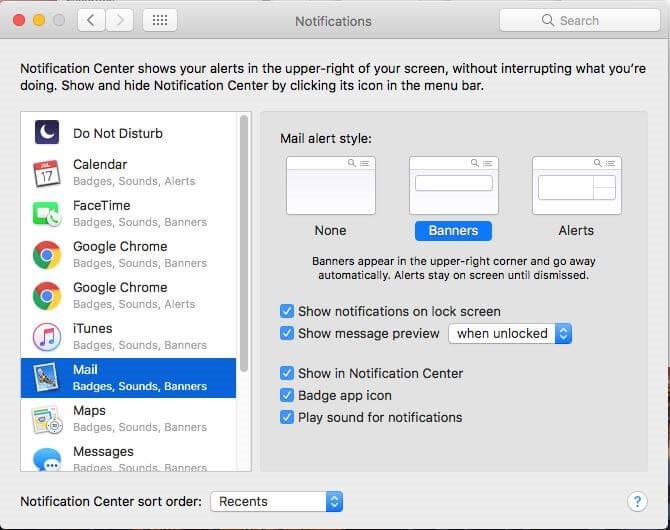Εάν έχετε macOS High Sierra και αντιμετωπίζετε κάθε είδους προβλήματα, τότε δεν είστε μόνοι. Ευτυχώς, δεν χρειάζεται να το αντιμετωπίσετε μόνοι σας. Σε αυτήν την ανάρτηση, έχουμε παραθέσει μερικά από τα πιο κοινά προβλήματα εγκατάστασης High Sierra που αντιμετωπίζουν οι χρήστες κατά τη χρήση του macOS μαζί με τις επιδιορθώσεις.
Ποια θα μπορούσαν να είναι τα κοινά προβλήματα MacOS High Sierra;
Έχουμε παραθέσει μερικά από τα κοινά προβλήματα MacOS High Sierra που αντιμετώπισαν συνήθως οι χρήστες
- Η λήψη του MacOS High Sierra απέτυχε
- Η εγκατάσταση του αρχείου έχει κολλήσει
- Δεν έχετε χώρο στο δίσκο για να αποκτήσετε το macOS High Sierra στον υπολογιστή σας
- Η εφαρμογή Time Machine έχει κολλήσει στο "Preparing Backup"
- High Sierra Τρέξιμο αργό
- Το Mac δεν λειτουργεί μετά την εγκατάσταση του High Sierra.
- Η σύνδεσή σας Wi-Fi λειτουργεί αργά στο High Sierra
- Μειώθηκε η διάρκεια ζωής της μπαταρίας
- Έχετε προβλήματα με τον κωδικό πρόσβασης
- Η εφαρμογή δεν ανοίγει ή διακόπτεται συχνά
- Έχετε πρόβλημα με το email
1. Η λήψη του MacOS High Sierra απέτυχε
Όταν ξεκινάτε τη λήψη του macOS High Sierra, η λήψη τελειώνει απότομα και λαμβάνετε μηνύματα όπως "Η εγκατάσταση του macOS δεν μπορούσε να συνεχιστεί"
Μπορεί να υπάρχει πρόβλημα σύνδεσης Wi-Fi. Ένας άλλος θα μπορούσε να είναι πολλοί χρήστες που κάνουν λήψη macOS ταυτόχρονα.
Διόρθωση: Επανεκκινήστε την εφαρμογή App Store ή δοκιμάστε να κάνετε λήψη του macOS ξανά μετά από σύντομη διάρκεια. Ακολουθήστε αυτά τα βήματα για να το κάνετε.
- Εντοπίστε το λογότυπο της Apple από την επάνω αριστερή γωνία της οθόνης, επιλέξτε Αναγκαστική έξοδος.
- Εντοπίστε την εφαρμογή App Store και κάντε κλικ στο Quit.
Για να βελτιώσετε τη σύνδεση στο Διαδίκτυο, αλλάξτε το δίκτυο Wi-Fi ή χρησιμοποιήστε ένα καλώδιο. Πριν ξεκινήσετε ξανά, βεβαιωθείτε ότι έχετε αφαιρέσει όλα τα μισοκατεβασμένα αρχεία από τον υπολογιστή σας.
2. Η εγκατάσταση του αρχείου έχει κολλήσει
Εάν έχετε κατεβάσει το αρχείο εγκατάστασης High Sierra macOS αλλά όταν προσπαθείτε να ξεκινήσετε την εγκατάσταση, δεν συμβαίνει τίποτα. Όταν δείτε ότι οι επιλογές είναι γκριζαρισμένες, ακολουθήστε αυτά τα βήματα για να επιλύσετε το πρόβλημα που έχει κολλήσει το High Sierra Update:
Διορθώσετε:
- Πατήστε Control και κάντε κλικ στο εικονίδιο εγκατάστασης και, στη συνέχεια, επιλέξτε Έξοδος.
- Τώρα κάντε κλικ στο Μετάβαση από το μενού του Finder και κάντε κλικ στην επιλογή Εφαρμογές.
- Εντοπίστε το αρχείο εγκατάστασης High Sierra. Επαναλάβετε τη διαδικασία.
Εάν δεν ξανασυμβεί τίποτα, ακολουθήστε τα παρακάτω βήματα:
- Πατήστε Control και κάντε κλικ στο εικονίδιο εγκατάστασης που βρίσκεται στο Dock.
- Επιλέξτε Έξοδος.
- Εντοπίστε Εφαρμογές (Μεταβείτε από το μενού του Finder και κάντε κλικ στο Εφαρμογές από το αναπτυσσόμενο μενού).
- Μεταβείτε στο αρχείο εγκατάστασης και δοκιμάστε να το εγκαταστήσετε.
3. Ανεπαρκής χώρος στο δίσκο
Για να αποκτήσετε το MacOS High Sierra στον υπολογιστή σας, πρέπει να έχετε 8 GB στον σκληρό σας δίσκο. Συνιστάται να έχετε τουλάχιστον 15-20 GB για να εκτελέσετε το High Sierra χωρίς προβλήματα. Επομένως, πριν κάνετε οτιδήποτε, ελέγξτε τον χώρο. Αν διαπιστώσετε ότι δεν έχετε αρκετό χώρο, ας δούμε ποια δεδομένα έχουν συσσωρεύσει χώρο!
- Εντοπίστε το λογότυπο της Apple από την επάνω αριστερή γωνία της οθόνης και κάντε κλικ στο Σχετικά με αυτό το Mac.
- Κάντε κλικ στην καρτέλα Αποθήκευση.
Διόρθωση: Εάν θέλετε να ανακτήσετε τον χώρο σας, μπορείτε πάντα να λάβετε βοήθεια από λογισμικό τρίτων. Μία από τις καλύτερες εφαρμογές για αυτήν την εργασία είναι - Cleanup My System . Αναζητά παλιά και μεγάλα αρχεία και σας επιτρέπει να αποφασίσετε αν αξίζει να τα διατηρήσετε. Μπορεί επίσης να αφαιρέσει όλα τα αρχεία καταγραφής συστήματος και την προσωρινή μνήμη για να ανακτήσει χώρο στον υπολογιστή. Μπορεί να σας βοηθήσει να απεγκαταστήσετε τις εφαρμογές. Μπορείτε επίσης να βελτιώσετε την απόδοση του Mac σας.
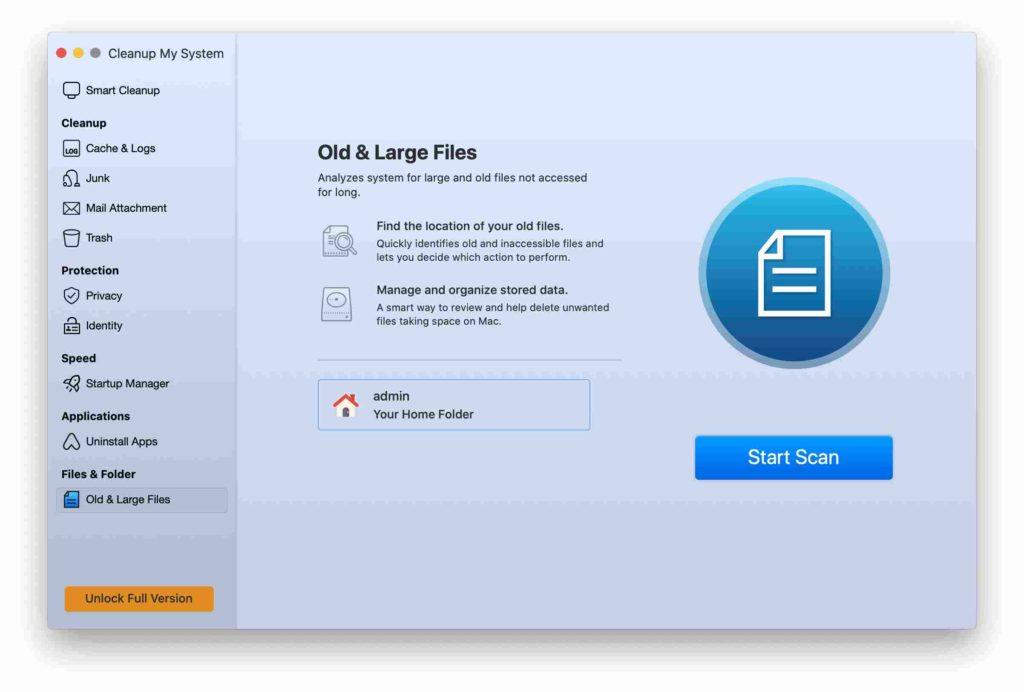
Αποκτήστε το από εδώ -

4. Το Time Machine πάγωσε στο "Preparing Backup"
Μπορεί να αντιμετωπίσετε το πρόβλημα κατά την προσπάθεια δημιουργίας αντιγράφων ασφαλείας του Mac σας και κατά την εκκίνηση της δημιουργίας αντιγράφων ασφαλείας. Η εφαρμογή Time Machine κολλάει στο παράθυρο "Προετοιμασία αντιγράφων ασφαλείας" και μπορεί να παραμείνει ίδια για ώρες.
Διόρθωση: Ακολουθήστε αυτά τα βήματα για να απαλλαγείτε από το παράθυρο
- Πρώτα απ 'όλα, σταματήστε την εκτέλεση της διαδικασίας δημιουργίας αντιγράφων ασφαλείας.
- Τώρα μεταβείτε στο μενού Time Machine Settings και κάντε κλικ στο Red X για να σταματήσετε τη διαδικασία.
- Διαγράψτε επίσης το αρχείο αντιγράφου ασφαλείας inProgress.
- Τώρα από το μενού Finder, κάντε κλικ στο Go > Drive Machine Time.
- Εντοπίστε το "Backups.backupd"
- Τώρα αναζητήστε το φάκελο με το όνομα του υπολογιστή Mac σας.
- Στη γραμμή αναζήτησης, πληκτρολογήστε .inProgress. Καθώς λαμβάνετε το αρχείο, διαγράψτε το
- Τώρα επανεκκινήστε τον υπολογιστή σας και ξεκινήστε ξανά τη διαδικασία.
5. High Sierra Running Slow
Εάν το Mac σας με το High Sierra παγώσει πάνω σας, τότε περιμένετε πρώτα για λίγο, μπορεί να ανταποκριθεί μόνο του. Εάν δεν το κάνει, επανεκκινήστε το Mac σας. Ορισμένοι από τους χρήστες μπορεί να αισθάνονται ότι το Mac ανταποκρίνεται αργά αφού το ενημέρωσαν στο macOS High Sierra. Πρέπει να βελτιστοποιήσετε τον υπολογιστή σας και το Cleanup My Systweak θα σας βοηθήσει με αυτό. Διαφορετικά, θα μπορούσατε επίσης να καταλάβετε ποιος θα μπορούσε να είναι ο λόγος που το High Sierra τρέχει αργά.
Διόρθωση: Από το μενού του Finder, κάντε κλικ στο Μετάβαση -> Εφαρμογές. Τώρα από το παράθυρο Εφαρμογές, αναζητήστε το Activity Monitor. Ελέγξτε ποιες εφαρμογές χρησιμοποιούν περισσότερο τους πόρους του συστήματος και τη μνήμη του υπολογιστή σας. Αναγκαστική έξοδος από τις εφαρμογές που καταλαμβάνουν πόρους συστήματος χωρίς λόγο.
Μπορείτε να διαγράψετε αρχεία προσωρινής μνήμης για να καθαρίσετε και τη μνήμη. Για να το κάνετε αυτό, ακολουθήστε τα παρακάτω βήματα:
- Ανοίξτε το Finder και τώρα κάντε κλικ στο Go.
- Από το αναπτυσσόμενο μενού, κάντε κλικ στο "Μετάβαση στον φάκελο"
- Πληκτρολογήστε ~/Library/Caches και πατήστε enter
- Ανοίξτε όλους τους φακέλους και διαγράψτε όλα τα αρχεία από όλους τους φακέλους.
Σημείωση: Απλώς αφαιρέστε το περιεχόμενο μέσα στους φακέλους και όχι τους πλήρεις φακέλους.
Τώρα, ακολουθήστε τα ίδια βήματα, απλώς αντικαταστήστε το ~/Library/Caches στο /Library/Caches
Χρησιμοποιήστε αυτή τη διαδικασία μόνο εάν είστε σίγουροι ότι δεν θα διαγράψετε τα χρήσιμα αρχεία. Διαφορετικά, μπορείτε πάντα να στηριχτείτε σε εργαλείο τρίτων για αυτό. Το Cleanup My System είναι μια εξαιρετική επιλογή για να απαλλαγείτε από τις κρυφές μνήμες χωρίς καμία ταλαιπωρία.

Πρέπει να διαβάσετε: -
Εκπληκτικά χαρακτηριστικά του MacOS Mojave Αν θέλετε να μάθετε για το νέο λειτουργικό σύστημα macOS Mojave, τότε θα πρέπει να δείτε τα απίστευτα χαρακτηριστικά του...
6. Το Mac δεν λειτουργεί αφού το αναβαθμίσατε σε High Sierra
Εάν ο υπολογιστής σας Mac δεν λειτουργεί σωστά μετά την αναβάθμιση του Mac σας σε High Sierra. Δοκιμάστε αυτές τις μεθόδους για να επιλύσετε τα προβλήματα.
Διόρθωση 1: Επαναφορά NVRAM
Εάν έχετε εγκαταστήσει το macOS High Sierra αλλά το Mac σας δεν ανεβαίνει. Μπορείτε να δοκιμάσετε να επαναφέρετε το NVRAM (non-volatile RAM). Αποθηκεύει πολλές ρυθμίσεις όπως ζώνη ώρας, ώρα, ημερομηνία, πανικός πυρήνα, ανάλυση οθόνης. Ας ακολουθήσουμε αυτά τα βήματα για να επαναφέρουμε το NVRAM:
- Ξεκινήστε τον υπολογιστή σας Mac πατώντας παρατεταμένα τα πλήκτρα Command , Option, R και P μαζί
- Κρατήστε τα τέσσερα πλήκτρα για περίπου. 20 δευτερόλεπτα
- Αφήστε τα πλήκτρα τη στιγμή που ξεκινά το Mac σας.
Με αυτόν τον τρόπο έχει γίνει επαναφορά του NVRAM. Επιπλέον, μπορείτε να ανοίξετε το Disk Utility για να επιλύσετε προβλήματα εκκίνησης στο macOS High Sierra.
Διόρθωση 2: Μεταβείτε στη λειτουργία ανάκτησης Internet
Το Internet Recovery είναι ένας τρόπος για να ενεργοποιήσετε τον υπολογιστή Mac σας από εξωτερικούς διακομιστές της Apple. Αυτό είναι χρήσιμο εργαλείο όταν ο τομέας εκκίνησης δεν λειτουργεί ή αντιμετωπίζετε προβλήματα υλικού με το macOS High Sierra. Το εργαλείο θα εκτελέσει δοκιμές μνήμης και θα ρυθμίσει τις παραμέτρους του Mac για επιτυχή εκκίνηση.
Για να ξεκινήσετε την Ανάκτηση Internet, ακολουθήστε τα εξής βήματα:
- Κάντε επανεκκίνηση του Mac σας
- Περιμένετε μέχρι να εμφανιστεί το λογότυπο εκκίνησης, κρατήστε πατημένο το πλήκτρο Command , Option και R μαζί
- Αφήστε τα πλήκτρα μόλις δείτε την κινούμενη υδρόγειο σφαίρα στην οθόνη.
Πίστωση εικόνας: Macpaw
Το σύστημά σας θα πραγματοποιήσει λήψη μιας εικόνας ανάκτησης από το Διαδίκτυο. Για να προχωρήσετε περαιτέρω, πρέπει να ακολουθήσετε τις οδηγίες στην οθόνη για να ολοκληρώσετε τη διαδικασία.
7. Η σύνδεση Wi-Fi λειτουργεί αργά στο High Sierra
Ορισμένοι από τους χρήστες αντιμετώπισαν επίσης προβλήματα Wi-Fi κατά την εγκατάσταση του macOS High Sierra. Εάν η σύνδεσή σας είναι πιο αδύναμη μετά την εγκατάσταση, θα πρέπει να εργαστείτε για την αλλαγή των ρυθμίσεων.
Διόρθωση: Ακολουθήστε αυτές τις οδηγίες:
- Μεταβείτε στο Finder.
- Πατήστε Shift + Command και G μαζί
- Τώρα Πληκτρολογήστε: /Library/Preferences/SystemConfiguration/
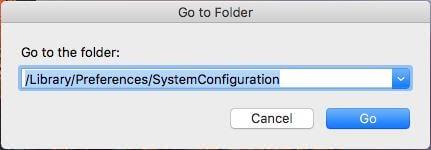
- Μόλις βρεθείτε σε αυτόν τον κατάλογο, αναζητήστε. αρχεία επέκτασης αρχείου plist (θα μπορούσαν να είναι κατεστραμμένα ή κατεστραμμένα και να προκαλούν το πρόβλημα)
com.apple.airport.preferences.plist
com.apple.network.identification.plist
com.apple.wifi.message-tracer.plist
NetworkInterfaces.plist
Preferences.plist
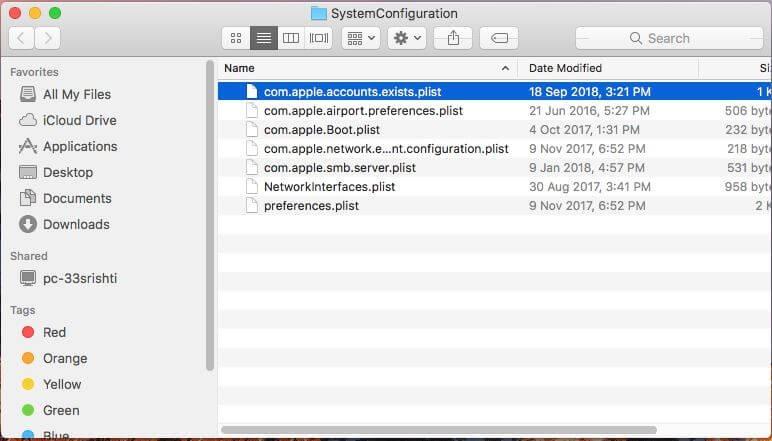
- Μόλις εντοπίσετε τα αρχεία μετακινήστε τα στον κάδο απορριμμάτων.
- Επανεκκινήστε τον υπολογιστή σας και επίσης τον δρομολογητή σας για να επηρεάσουν τις αλλαγές.
- Οι αλλαγές στις νέες προτιμήσεις θα λειτουργήσουν αντί για τις παλιές.
8. Μειώθηκε η διάρκεια ζωής της μπαταρίας
Διόρθωση: Εάν η μπαταρία του Mac σας έχει υποβαθμιστεί μετά την αναβάθμιση σε macOS, τότε μπορείτε να ακολουθήσετε αυτά τα βήματα για να δείτε τι συμβαίνει:
- Από το μενού του εύρεσης, κάντε κλικ στο Go-> Utilities.
- Από τα Utilities, αναζητήστε το Activity Monitor και κάντε κλικ σε αυτό
- Τώρα κάντε κλικ στην καρτέλα Ενέργεια.
- Εάν εντοπίσετε οποιονδήποτε από τους πόρους συστήματος της εφαρμογής σπατάλη, επαναφέρετέ τον ή αφαιρέστε τον εάν είναι ανεπιθύμητος.
Μπορείτε επίσης να κάνετε ορισμένα πράγματα για να εξοικονομήσετε τη διάρκεια ζωής της μπαταρίας του Mac σας.
- Απενεργοποιήστε τις Υπηρεσίες τοποθεσίας.
- Απενεργοποίηση γραφικών εφέ & κινούμενων εικόνων
- Μειώστε τη φωτεινότητα της οθόνης.
9. Πρόβλημα κωδικού πρόσβασης
Όταν κυκλοφόρησε το High Sierra, έσκασε η φούσκα του πιο ασφαλούς και ασφαλούς Apple macOS, όταν ένας ειδικός σε θέματα ασφάλειας ισχυρίστηκε ότι η εφαρμογή κλειδιού σας ήταν προσβάσιμη χωρίς κύριο κωδικό πρόσβασης. Αυτό ήταν ένα σφάλμα κωδικού πρόσβασης που επέτρεπε στον εισβολέα πλήρη άδεια στο Mac σας.
Διόρθωση: Ωστόσο, μπορείτε να ορίσετε κωδικό πρόσβασης root, μείνετε ασφαλείς. Για να ορίσετε κωδικό πρόσβασης root, χρησιμοποιήστε το Terminal.
Εάν δεν έχετε ορίσει τον κωδικό πρόσβασης root (είναι σαν κωδικός πρόσβασης διαχειριστή εδάφους), ήρθε η ώρα να το κάνετε τώρα. Το πιο γρήγορο είναι να το κάνετε μέσω Terminal.
- Κάντε κλικ στο Μεγεθυντικός φακός από την επάνω δεξιά γωνία της οθόνης.
- Πληκτρολογήστε Terminal για να ανοίξετε το Terminal.
- Τώρα πληκτρολογήστε sudo passwd -u root
- Πληκτρολογήστε τον τρέχοντα κωδικό πρόσβασής σας
- Τώρα πληκτρολογήστε τον νέο κωδικό δύο φορές για επιβεβαίωση.
10. Η εφαρμογή δεν ανοίγει ή διακόπτεται συχνά
Μετά την ενημέρωση του High Sierra, εάν η εφαρμογή σας δεν λειτουργεί σωστά, ο λόγος μπορεί να είναι η μετακίνηση της Apple σε αρχιτεκτονική 64-bit από την κυκλοφορία του macOS High Sierra. Αυτό σημαίνει ότι οι εφαρμογές 32-bit δεν θα λειτουργούν με τη νεότερη έκδοση.
Διόρθωση: Επομένως, εάν ο προγραμματιστής της εφαρμογής σας τις έχει μετατρέψει σε 64-bit, ενημερώστε την εφαρμογή. Εάν η εφαρμογή σας εξακολουθεί να διακόπτεται, τότε πρέπει να επισκεφτείτε τον ιστότοπο του προγραμματιστή και να ελέγξετε τη συμβατότητά της με το High Sierra.
Μπορείτε επίσης να δοκιμάσετε να επαναφέρετε την εφαρμογή. Θα μπορούσε να βοηθήσει.
Διαβάστε επίσης: -
Τρόπος αντιμετώπισης προβλημάτων MacOS Mojave Είτε ανυπομονείτε, εγγραφείτε με το νέο λειτουργικό σύστημα του Mac. ή αντιμετωπίζετε πρόβλημα με το macOS Mojave. Δείτε πώς...
11. Προβλήματα αλληλογραφίας High Sierra
Διόρθωση: Εάν η εφαρμογή αλληλογραφίας High Sierra έχει πρόβλημα, τότε πρέπει να κάνετε αλλαγές σε ορισμένες ρυθμίσεις για να το διορθώσετε. Ακολουθήστε αυτά τα βήματα:
- Κάντε κλικ στο εικονίδιο Apple και κάντε κλικ στις Προτιμήσεις συστήματος.
- Τώρα κάντε κλικ στις Ειδοποιήσεις
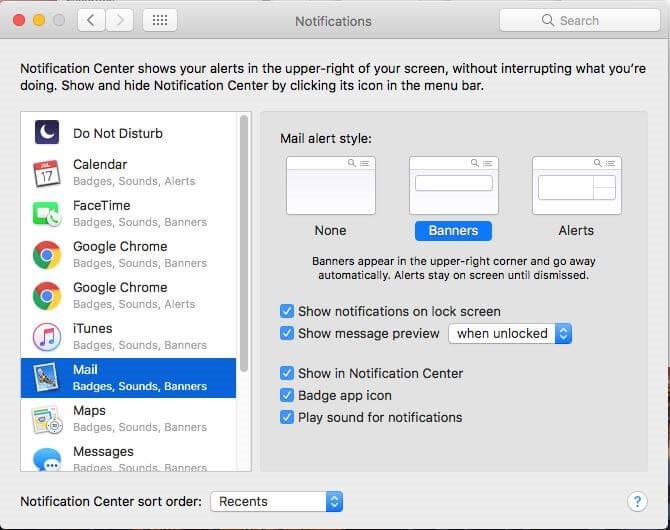
- Αλλάξτε το στυλ ειδοποίησης από Banner ή οποιοδήποτε άλλο έχετε ορίσει σε Κανένα.
- Τώρα αλλάξτε το στο Banner.
- Αυτό θα μπορούσε να κάνει την ειδοποίηση αλληλογραφίας να λειτουργήσει ξανά.
Εάν η εφαρμογή αλληλογραφίας σας δεν ανταποκρίνεται σωστά, τότε ενδέχεται η εφαρμογή σας να είναι γεμάτη μηνύματα ή να έχει υπολείμματα παλαιότερων macOS. Γι' αυτό χρειάζεται χρόνος για να αναζητήσετε οτιδήποτε στην εφαρμογή.
Μπορείτε να χρησιμοποιήσετε εφαρμογές τρίτων για να επιλύσετε αυτό το ζήτημα.
Έτσι, αυτά είναι τα κοινά ζητήματα που αντιμετωπίζουν οι χρήστες του High Sierra. Ωστόσο, το High Sierra macOS είχε αρκετά προβλήματα, αλλά εξακολουθεί να διαθέτει ισχύ και όμορφη διεπαφή. Εγκαταστήστε το και χρησιμοποιήστε το για να βελτιώσετε την εμπειρία χρήσης του Mac σας.